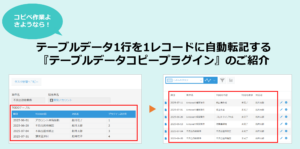船井デジタル道場
セキュリティ向上!2要素認証って結局どうなる?

INDEX

こんにちは!さっこです!
船井総合研究所で、kintone(グロースクラウド)のオンボーディングのお仕事をしています!
このデジタル道場では、「kintoneって本当に誰でも簡単に使えて楽しい!」とkintone愛を深めていただけるような記事を発信していきます。他の記事も探して読んでみてくださいね!
こんなお悩みはないですか?
日々の業務の中で、こんなお困りごとはないでしょうか?

最近、セキュリティに関する怖いニュースが増えていますよね。
弊社はkintoneに顧客情報を登録しているので、不安です…

たとえば以下のような場合、情報漏洩リスクがありますよね…
● 紛失・盗難:社員が、社用PCを電車やタクシーの中で紛失してしまう
● パスワードの使いまわし:他のWEBサービスで個人情報が流出。そのサイトのパスワードとkintoneのパスワードが同じだった…!

万一の場合に備えて、セキュリティレベルの向上を検討したいです!
kintoneで何かいい機能がないでしょうか?

「2要素認証」の機能を使ってみましょう!
セキュリティレベルが向上するので、様々なセキュリティリスクから大切な情報を守ってくれるはずです。
今回は実際のキャプチャつきで解説していきますね!
2要素認証とは?
2要素認証とは、kintoneにログインする際に、「IDとパスワード」だけでなく、「認証アプリ」を組み合わせることで、セキュリティを強化する認証方式のことです。
動作イメージ(2要素認証を有効化していない場合)
デフォルト設定のまま、2要素認証を有効化していない場合は、自社のkintoneのURLを入力すると、すぐにログイン画面に遷移します。
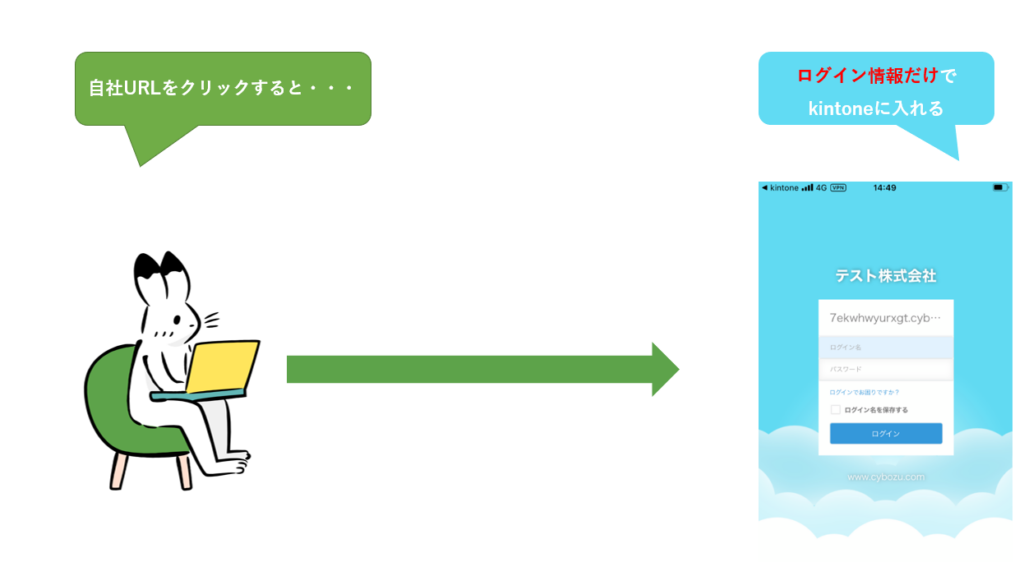
動作イメージ(2要素認証を有効化している場合)
2要素認証を有効化している場合は、スマートフォンやタブレットにダウンロードした認証アプリから確認コードを取得しないと、ログイン画面に到達することができません。
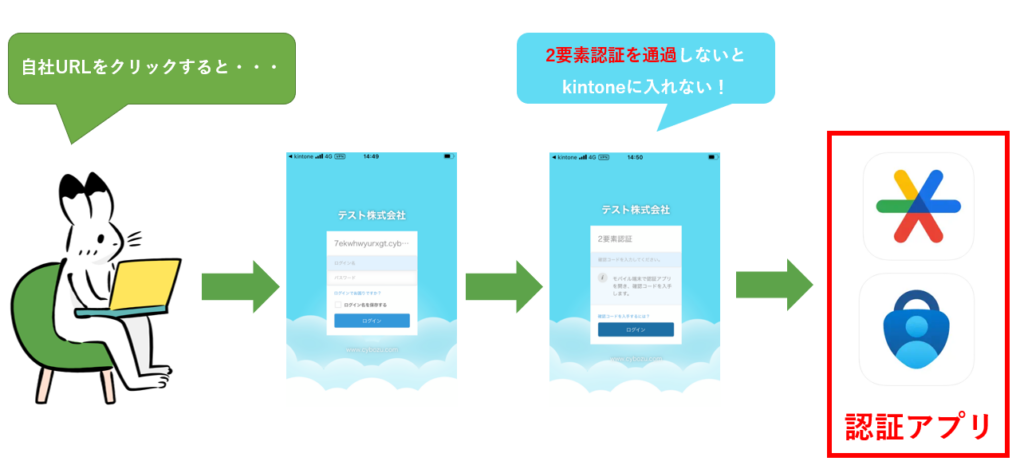

社用のスマートフォンに認証アプリを入れておけば、万一ノートパソコンやタブレットを紛失してしまっても、kintoneにはログインできないんですね!
認証アプリとは
認証アプリとは、ワンタイムパスワードを発行しているアプリです。
スマートフォンやタブレットなど端末にアプリをダウンロードして使います。
kintoneで使える認証アプリは、「Google Authenticator」もしくは「Microsoft Authenticator」です。
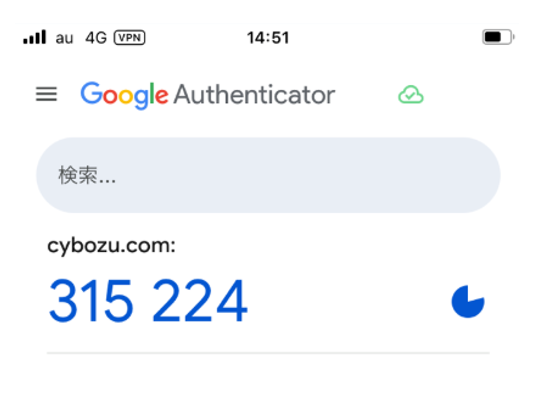

認証アプリは、無料で利用可能です!

それでは設定方法を確認していきましょう!
設定方法
①2要素認証を有効にする
まずは、ログイン時の2要素認証を有効化します。
有効化するユーザーの範囲が「全員」なのか「特定ユーザーのみ」なのかによって、設定方法が変わります。
全員に対して2要素認証を有効にする場合
画面上部の黒い帯の上にある歯車マークをクリックし、[cybozu.com共通管理]をクリックします。
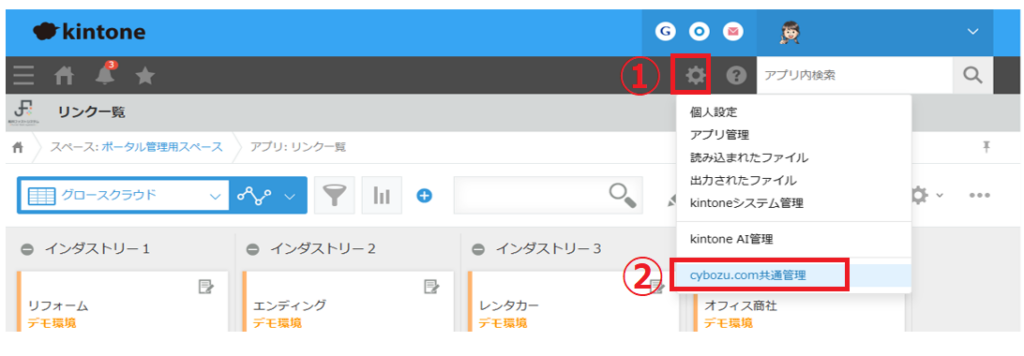
[ログイン]をクリックします。
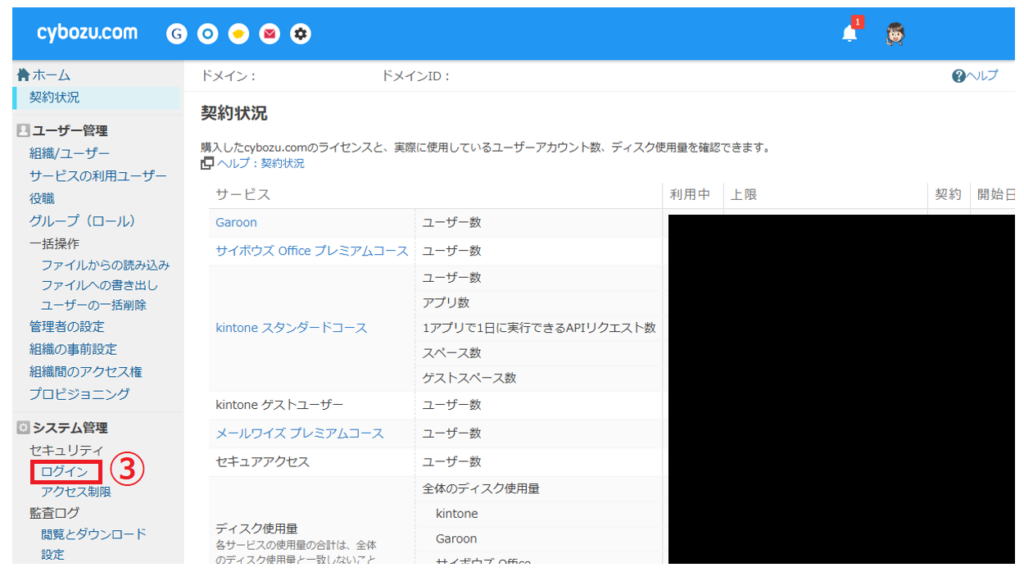
[2要素認証の利用をユーザーに許可する]をチェックを入れた後に、[2要素認証の利用を必須にする]を入れ[保存]を押すと、設定が反映されます。
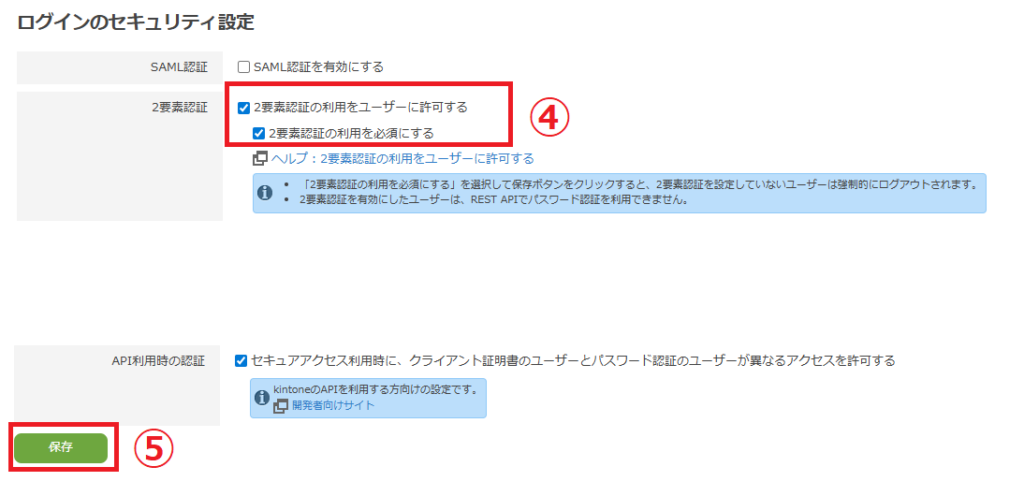

全員に対して2要素認証を強制適用する設定は、サイボウズドットコム共通管理者でないとできません

設定を保存する前に、kintoneユーザー全員に2要素認証が必要になることをアナウンスしてくださいね!
特定ユーザーのみ2要素認証を有効にする場合
画面右上に表示されているアカウントの表示名の右に]ある下向き矢印をクリックし、[アカウント設定]を押したあと、[ログイン名とパスワード]を押します。
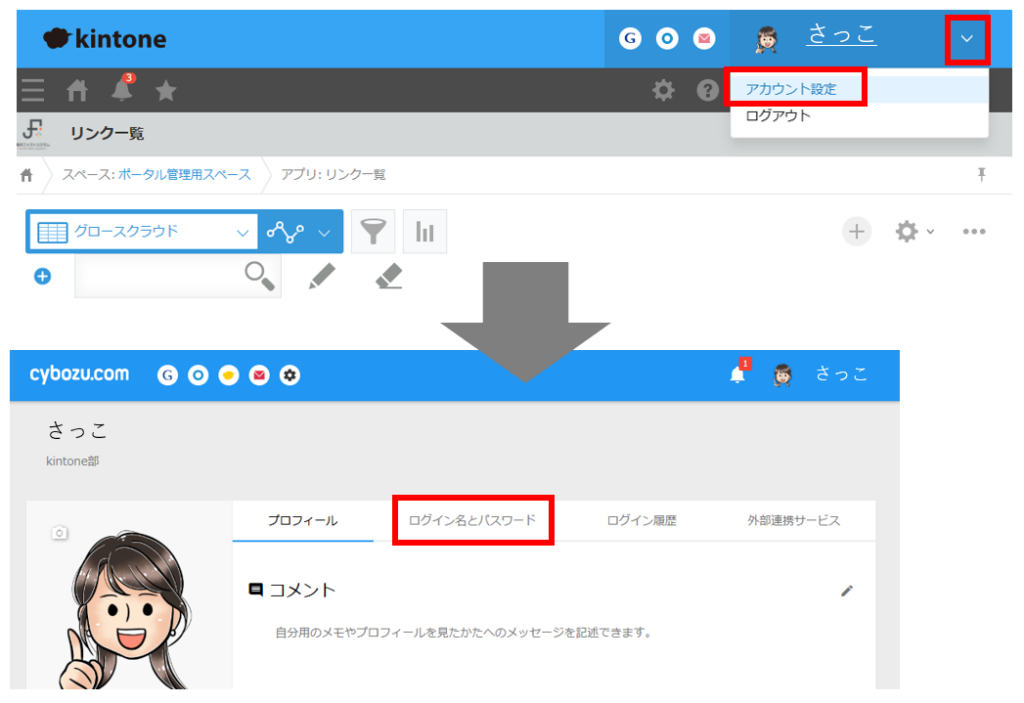
2要素認証の項目で、[有効にする]をクリックします。
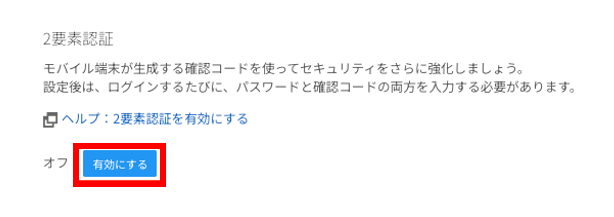
②アプリをインストールする
2要素認証を有効化できたら、端末に認証アプリをインストールしましょう。
「Google Authenticator」か「Microsoft Authenticator」を使います。
③2要素認証を設定する
認証アプリをインストールした端末でカメラを起動して、PC画面に映っているQRコードをスキャンしましょう。
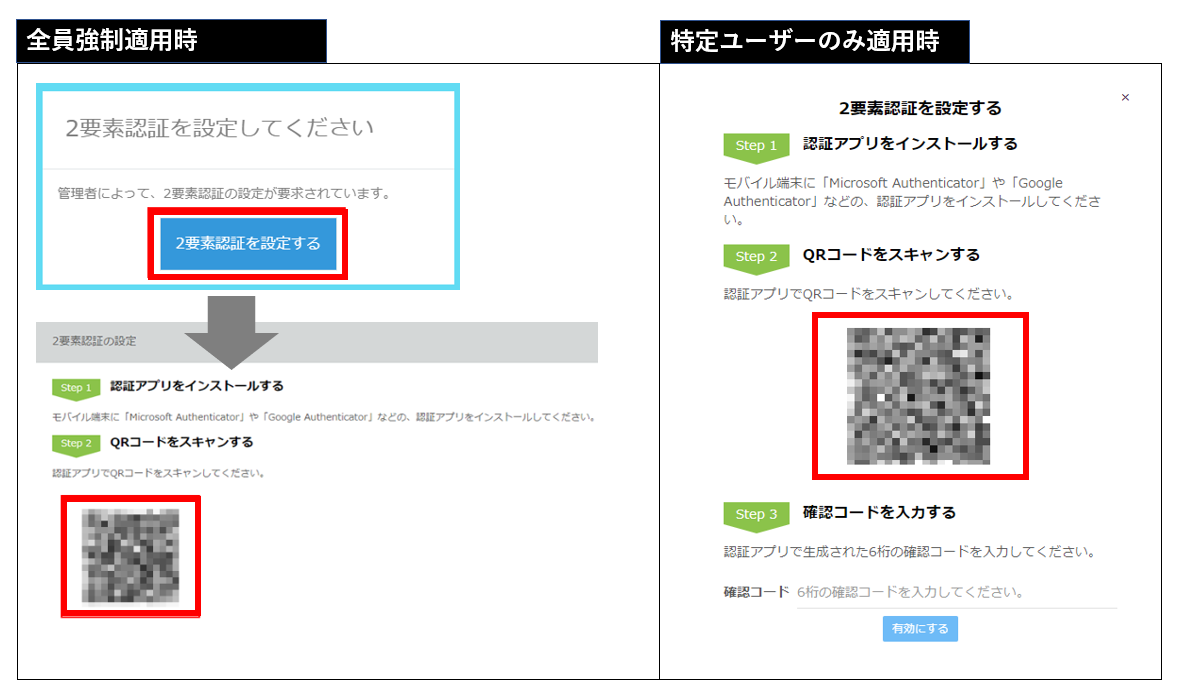
QRコードをスキャンすると、6桁の確認コードを入手できます。
入手した確認コードをPC画面上で入力したら、設定完了です!
最後に
いかがでしたか?
2要素認証を有効化すると、紛失などの万一の際のセキュリティを向上することができます。
顧客情報など個人情報をkintoneに登録している方は、ぜひやってみてくださいね!
1人では設定が難しいかも…と思われる方もいらっしゃるかもしれません。
kintone伴走支援・グロースクラウドをご契約の企業様は、オンラインサポート(サポートチャット/サポートメール/WEBミーティング)にてご相談も受けておりますので、ぜひご活用ください!

船井総研はサイボウズ®のオフィシャルパートナーです!
船井総研では、コンサルティング会社として中小・中堅企業様をご支援する中で、kintoneを利用した業務改善も多数行っています。
様々な業種でkintoneを用いた業務改善を行った実績があり、そのノウハウを活かして「kintone伴走支援」サービスを提供しております。
「kintoneの運用に困っている…」という企業様だけでなく、
「kintoneでもっと業務改善をしたい!」
「kintoneをもっと使いこなしたい!!」
という企業様も、ぜひ船井総研のkintone伴走支援をご活用ください!